Avec Windows 10, vous pouvez accéder instantanément aux programmes ou applications dont vous avez besoin en les épinglant à la barre des tâches. Cela signifie que vous n'aurez pas besoin de rechercher des programmes ou des applications dans l'onglet Application ou dans la zone de recherche, car vous pouvez facilement épingler ce programme ou cette application dans votre barre des tâches Windows. C'est facile à faire.
Ici, nous allons vous indiquer les étapes les plus simples à suivre pour épingler à la barre des tâches dans Windows 10.
Épingler l'application sur la barre des tâches :
Il existe deux façons d'épingler une application sur la barre des tâches :
1. Pour épingler une application à partir de votre raccourci sur le bureau, il vous suffit de la faire glisser vers la barre des tâches. L'application sera automatiquement épinglée.
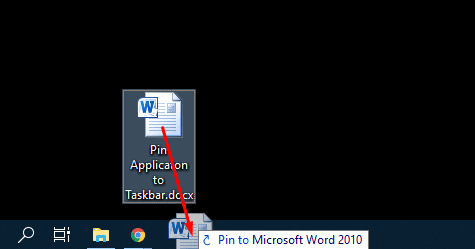
2. Pour épingler l'application en cours d'exécution, vous pouvez l'épingler à la barre en l'exécutant d'abord.
Épinglez l'application en cours d'exécution à la barre des tâches :
Pour épingler le programme ou l'application en cours d'exécution à la barre des tâches, vous devez suivre ces étapes :
1. Recherchez le nom du programme en le tapant dans la barre de recherche ou choisissez-le dans le menu pour lancer ce programme.
2. Une fois que le programme commence à s'exécuter, il apparaîtra dans la barre des tâches, cliquez dessus avec le bouton droit pour ouvrir la liste des menus.
3. Après cela, sélectionnez "Épingler à la barre des tâches" et votre application sera épinglée.

Épinglez le fichier à la barre des tâches :
Pour épingler un fichier à la barre des tâches, procédez comme suit :
1. Modifiez d'abord l'extension du fichier en .exe, notez la valeur d'origine du fichier.
2. Faites simplement glisser votre fichier dans la barre des tâches de Windows. Il sera épinglé automatiquement car il commence à apparaître comme une application dans les fenêtres.
3. À l'étape suivante, vous devez modifier l'extension de votre fichier et le remplacer par sa valeur d'origine.
4. Cliquez avec le bouton droit sur l'icône de la barre des tâches, puis cliquez à nouveau avec le bouton droit sur le nom du fichier pour sélectionner les propriétés.
5. Ici, vous devez identifier le nom de votre fichier et remettre son extension à sa valeur réelle.
6. Vous pouvez maintenant voir que votre fichier est épinglé dans la barre des tâches. Mais il contiendra une icône d'application générique au lieu d'avoir une icône de fichier.
Épinglez le fichier à une liste de raccourcis de programmes dans la barre des tâches :
C'est l'un des meilleurs moyens d'accéder rapidement aux fichiers to épinglez-le à la barre des tâches. Suivez ces étapes:
1. Cliquez à droite sur le programme épinglé ou accédez à ce menu.
2. Faites un clic droit sur la liste récente, puis vous devez sélectionner Épingler à cette liste.
3. Cliquez avec le bouton droit sur l'élément de la barre des tâches pour accéder à la liste; le fichier sera ouvert à partir de cette liste.
Épingler le site Web à la barre des tâches à l'aide de Google Chrome :
Pour épingler un site Web à la barre des tâches à l'aide de Google Chrome, procédez comme suit :
1. Chargez le site Web dans Google Chrome.
2. En haut à droite de Chrome, choisissez trois points verticaux.
3. Choisissez "Plus d'outils" puis "Créer un raccourci".
4. Une boîte de dialogue apparaîtra, écrivez le nom du raccourci et sélectionnez "Créer" un raccourci sur le bureau sera créé.
5. Faites-le maintenant glisser vers la barre des tâches pour l'épingler.
Avantages et inconvénients de l'utilisation de Microsoft Windows
MS Windows est toujours le système d'exploitation le plus répandu sur la planète. Les avantages de l'utilisation de Windows étaient autrefois mesurés par rapport à l'utilisation de systèmes d'exploitation de bureau concurrents, tels que MacOS ou Linux, mais sont actuellement plus susceptibles d'être dépassés par Android.
Avantages
- Polyvalent
– Productif
- Sécurise
– Bonnes applications natives
Les inconvénients
– Encombrant
– Ressources lourdes
– Développé pour clavier et souris
Vous pouvez acheter une clé USB avec Microsoft Windows 10 Édition Familialeet rejoignez des millions d'utilisateurs dans le monde sur une plate-forme considérée comme la norme de l'industrie.